أفضل 20 صيغة إكسل لإدارة المخزون
نشرت: 2023-05-26عندما يتعلق الأمر بإدارة مخزون المنتجات ، فإن Excel يغير قواعد اللعبة. بفضل الصيغ القوية ، يمكن لبرنامج Excel مساعدة الشركات في تنظيم مخزونهم وتعقبه وتحسينه كما لم يحدث من قبل. في منشور المدونة هذا ، سنكشف النقاب عن أفضل 20 صيغة لإدارة مخزون التفوق. ستمكّنك أفضل صيغ Excel هذه من حساب الكميات وتحليل الأداء واتخاذ قرارات مستنيرة.
بالإضافة إلى ذلك ، سنوضح لك كيف يؤدي دمج برنامج Apimio's PIM مع Excel إلى نقل إدارة المخزون إلى المستوى التالي.
هل أنت مستعد لرفع مستوى لعبة الجرد الخاصة بك؟ حقق التميز في المخزون من خلال مجموعتنا الفائزة!
استفد من قوة أفضل 20 صيغة Excel وبرنامج Apimio's PIM لإدارة سلسة!
استعد لإحداث ثورة في إدارة مخزون Excel باستخدام أفضل صيغ Excel هذه!
1. صيغة SUM
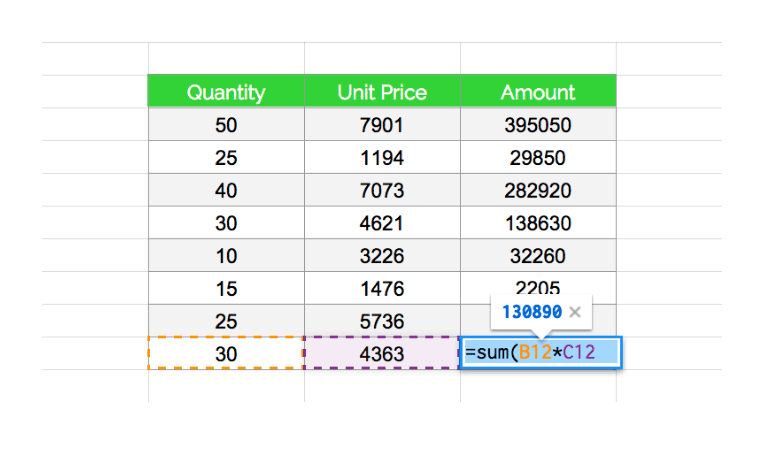
المجموع: = المجموع (VALUE: VALUE)
تسمح لك صيغة SUM بإضافة قيم في صف أو عمود. يوفر طريقة سريعة وفعالة لحساب كمية المخزون الإجمالية أو مجموع القيم المحددة في جدول بيانات المخزون الخاص بك.
2. صيغة SUMIF
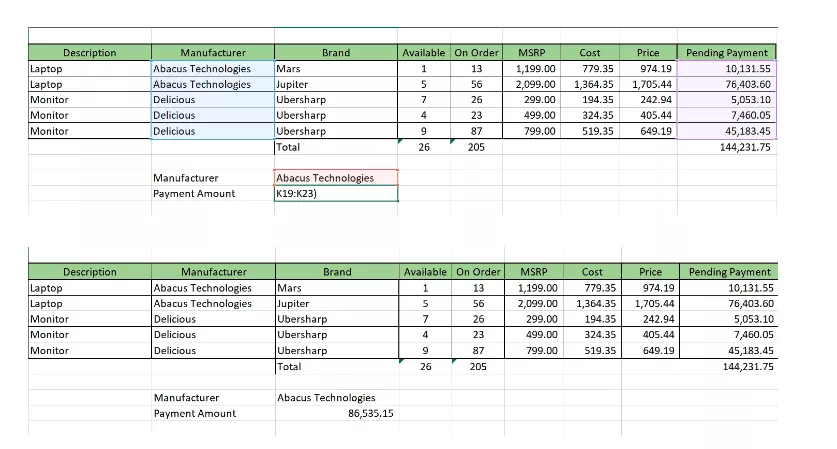
SUMIF: = SUMIF (RANGE، CRITERIA، [sum_range])
هذا امتداد لصيغة SUM يتيح لك حساب المجموع بناءً على معايير محددة. إنها مفيدة بشكل خاص عندما تريد تحديد القيمة الإجمالية للمنتجات لعميل معين أو أي معايير أخرى تحددها.
3. صيغة SUMPRODUCT
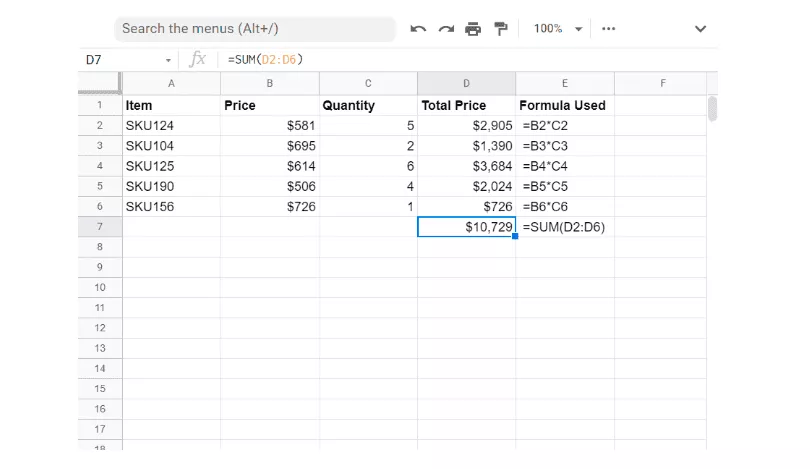
SUMPRODUCT = SUMPRODUCT (RANGE1 ، RANGE2) / حدد الخلية
تمكنك صيغة SUMPRODUCT من إجراء عمليات مثل الجمع أو الطرح أو الضرب أو القسمة على منتجات من نطاق معين.
علاوة على ذلك ، فهو مفيد لحساب قيم الشحنة والمرتجعات ، أو متوسطات المبيعات بواسطة علامات مختلفة ، أو أي حسابات أخرى تتضمن عوامل متعددة.
4. صيغة الانقسام
صيغة "SPLIT" ليست وظيفة مضمنة في Excel. ومع ذلك ، يمكنك تحقيق وظائف مماثلة باستخدام صيغ ووظائف مختلفة متوفرة في Excel. يمكن استخدام ميزة "نص إلى أعمدة" في Excel لتقسيم محتويات الخلية بناءً على المحدد إلى أعمدة متعددة.
يمكن الوصول إلى هذا من خلال علامة التبويب "البيانات" واختيار "نص إلى أعمدة". بدلاً من ذلك ، يمكنك استخدام صيغ مثل "LEFT" و "RIGHT" و "MID" أو مجموعة من الوظائف مثل "FIND" و "SUBSTITUTE" و "LEN" لتقسيم النص داخل خلية بناءً على معايير أو محددات معينة.
5. صيغة الأسهم الواردة
المخزون الوارد: = SUMIF (الوارد [رمز المنتج] ؛ [@ [رمز المنتج]] ؛ الواردات [الكمية])
من خلال الجمع بين مجموعة متنوعة من وظيفة SUMIF وأكواد المنتج الخاصة بك ، يمكنك استخدام Excel لحساب المخزون الوارد الخاص بك. تساعد هذه الصيغة على تقليل التناقضات أثناء عمليات تدقيق المخزون وتضمن التتبع الدقيق لمستويات المخزون.
6. صيغة المخزون الصادرة
المخزون الصادر: = SUMPRODUCT 1
تسمح لك صيغة المخزون الصادر ، باستخدام وظيفة SUMPRODUCT ، بحساب كمية المخزون المباع والشحن بسهولة. من خلال تتبع المخزون الصادر بدقة ، يمكنك منع البيع الزائد والحفاظ على بيانات موثوقة.
7. صيغة مستوى المخزون
مستوى المخزون: = [@ [INITIAL STOCK]] + [@ INCOMINGS] = [@ OUTGOINGS]
لتحديد مستوى المخزون الحالي ، يمكنك الجمع بين أفضل صيغ Excel للمخزون الأولي والمخزون الوارد والمخزون الصادر. تمنحك هذه الصيغة عرضًا في الوقت الفعلي لمخزونك ، مما يساعدك على اتخاذ قرارات مستنيرة حول إعادة الترتيب وإدارة المخزون.
8. دمج
يشير مصطلح "دمج" عادةً إلى دمج الخلايا أو البيانات بطريقة ما ، ولكنه ليس صيغة أو وظيفة محددة في Excel.
لإجراء عمليات دمج أو دمج أكثر تقدمًا للبيانات في Excel ، ستستخدم عادةً صيغًا ووظائف مختلفة مثل CONCATENATE أو CONCAT أو TEXTJOIN أو دالات معالجة السلسلة مثل LEFT و RIGHT و MID وما إلى ذلك.
تعتمد الصيغة المحددة أو مجموعة الصيغ على مهمة الدمج أو الدمج المحددة التي تريد إنجازها.
9. صيغة VLOOKUP
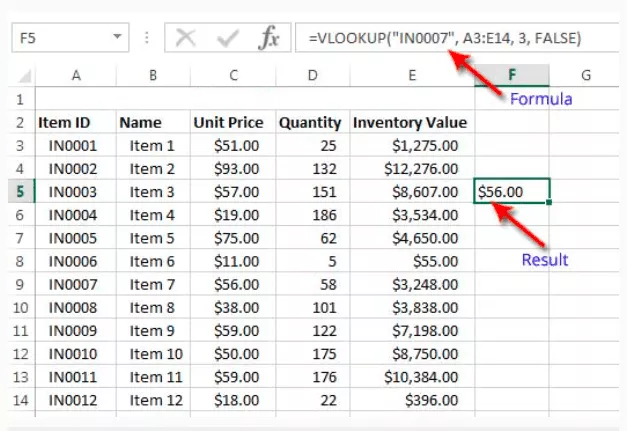
VLOOKUP: = VLOOKUP (LOOKUP_VALUE، TABLE_ARRAY، COL_UNDEX_NUM، [RANGE_LOOKUP])
تكون صيغة VLOOKUP ذات قيمة عندما تحتاج إلى البحث عن بيانات في جدول أو نطاق بناءً على قيمة معينة. يسمح لك بربط ودمج البيانات من مصادر مختلفة ، مما يجعلها مفيدة لحساب القيمة الإجمالية لأمر ما أو ربط المنتجات بالمعلومات ذات الصلة.
10. صيغة الفهرس والمطابقة
INDEX و MATCH: = INDEX (عمود الربح ، MATCH (قيمة البحث ، عمود اسم المنتج ، 0))
تعمل صيغتا INDEX و MATCH معًا لاسترداد القيم من جدول بناءً على معايير محددة. بخلاف صيغة VLOOKUP ، التي تقرأ فقط من اليسار إلى اليمين ، توفر الصيغتان INDEX و MATCH مزيدًا من المرونة في تحديد موقع البيانات التي يمكن أن تكون في أي مكان في جدول البيانات.
11. صيغة اليسار أو اليمين
LEFT أو RIGHT: = LEFT (SELECT CELL، NUMBER) ؛ = يمين (اختر الخلية ، العدد)
الصيغتان LEFT و RIGHT مفيدة لاستخراج أحرف معينة من خلية. تسترد الصيغة LEFT الأحرف من بداية الخلية ، بينما تستخرج الصيغة RIGHT الأحرف من نهاية الخلية. يكون هذا مفيدًا عندما تحتاج إلى عزل أجزاء معينة من محتوى الخلية.
إحداث ثورة في إدارة المخزون الخاص بك!
قم بدمج برنامج Apimio المتطور PIM بسلاسة مع أفضل صيغ Excel لكفاءة لا مثيل لها.

12. RANK Formula
RANK: = RANK (SELECT CELL، RANGE_TO_RANK_AGAINST، [ORDER])
تسمح لك صيغة RANK بترتيب القيم في قائمة بناءً على موضعها النسبي. يمكنك تحديد الترتيب على أنه تصاعدي أو تنازلي ، مما يجعله ذا قيمة لتحديد المنتجات الأكثر مبيعًا ، أو أعلى قيم للمخزون ، أو تحديد أولويات احتياجات المخزون.
13. صيغة AVERAGEIF
AVERAGEIF: = AVERAGEIF (SELECT CELL، CRITERIA، [AVERAGE_RANGE])
تحسب الصيغة AVERAGEIF متوسط الخلايا التي تفي بمعيار معين. يساعد في مراقبة التغييرات بمرور الوقت من خلال توفير قيمة فريدة. هذه الصيغة مفيدة لتحليل الاتجاهات وتحديد متوسط أداء المنتجات بناءً على معايير محددة.
14. CONCATENATE Formula
CONCATENATE: = CONCATENATE (اختر الخلايا التي تريد دمجها)
تجمع الصيغة CONCATENATE بين قيم متعددة ، مثل النص أو الأرقام أو التواريخ ، في خلية واحدة. يتم استخدامه بشكل شائع لإنشاء وحدات حفظ المخزون (SKUs) أو دمج البيانات من خلايا مختلفة في خلية واحدة.
15. صيغة COUNTA
كونتا: = COUNTA (SELECT CELL)
تحسب صيغة COUNTA عدد الخلايا غير الفارغة ضمن نطاق محدد. يساعد في تحديد البيانات المحذوفة ويضمن التتبع الدقيق لمعلومات المنتج وكميات المخزون.
16. صيغة COUNTIF
COUNTIF: = COUNTIF (النطاق ، "المعايير")
تحسب صيغة COUNTIF عدد الخلايا التي تفي بمعايير محددة. يسمح بحساب أكثر دقة بناءً على شروط محددة ، مما يوفر تحليلًا أفضل للبيانات والرؤى داخل مناطق مختلفة من جدول البيانات الخاص بك.
17. TRIM Formula
TRIM: = TRIM ("نص")
تزيل صيغة TRIM المسافات الزائدة من النص ، باستثناء المسافات المفردة بين الكلمات. يساعد في تنظيف البيانات النصية ويحل مشكلات التباعد التي قد تؤثر على البحث عن البيانات واسترجاعها.
18. صيغة VALUE
VALUE: = VALUE (“نص”)
تحوّل صيغة VALUE التمثيلات النصية للأرقام إلى قيم رقمية فعلية. إنه مفيد في تحويل البيانات المستندة إلى النص إلى تنسيقات رقمية ، مما يتيح إجراء العمليات الحسابية والتحليل.
19. استبدال الصيغة
صيغة "REPLACE" هي وظيفة مضمنة في Excel تسمح لك باستبدال جزء معين من النص داخل خلية بنص جديد. صيغة صيغة REPLACE هي كما يلي:
REPLACE (old_text، start_num، num_chars، new_text)
- old_text: النص الأصلي أو مرجع الخلية الذي يحتوي على النص.
- start_num: الموضع داخل old_text حيث تريد البدء في استبدال الأحرف.
- num_chars: عدد الأحرف المطلوب استبدالها من موضع start_num.
- new_text: النص الجديد الذي تريد استبدال old_text به.
باستخدام صيغة REPLACE ، يمكنك تعديل أجزاء معينة من سلسلة نصية أو استبدالها في Excel.
20. صيغ MINIF و MAXIF
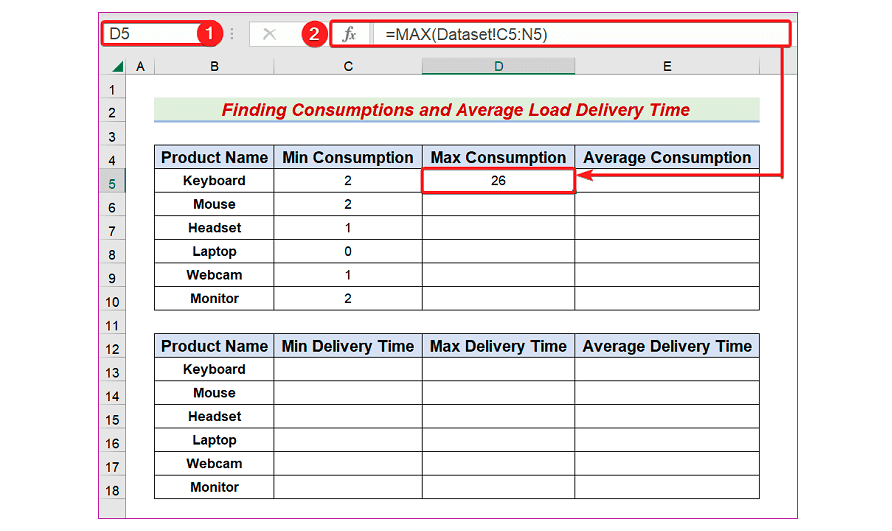
MINIF و MAXIF: = MINIFS (RANGE1، CRITERIA1، RANGE2) ؛ = MAXIFS (RANGE1 ، CRITERIA1 ، RANGE2)
تسمح لك صيغتا MINIF و MAXIF بالعثور بسرعة على الحد الأدنى والحد الأقصى للقيم ضمن نطاق محدد بناءً على معايير معينة. تساعد صيغ Excel لإدارة المخزون هذه في تحديد القيم الأدنى أو الأعلى في مناطق مثل مبيعات المنتجات أو الأسعار أو مقاييس المخزون الأخرى ذات الصلة.
إدارة بيانات المنتج باستخدام وظائف Apimio الإضافية
يقدم Apimio مجموعة من الوظائف القوية المصممة لتبسيط وتعزيز عمليات البيانات الخاصة بك.
بنقرات قليلة فقط ، يمكنك تنفيذ مهام مثل تقسيم النص إلى خلايا منفصلة ، ودمج الخلايا بتقنيات أساسية أو متقدمة ، واستبدال أجزاء معينة من النص ، وإنشاء ارتباطات لعناوين URL ، واستخدام VLOOKUP لاسترداد البيانات من الجداول ذات الصلة ، وإجراء العمليات الحسابية ، و توسيع البيانات الخاصة بك دون عناء.
تلغي واجهة Apimio البديهية الحاجة إلى الصيغ المعقدة ، ما عليك سوى النقر فوق الصيغة ويمكن لبرنامج Apimio's PIM القيام بذلك نيابة عنك.
جرب إدارة البيانات بسلاسة مع مكتبة وظائف Apimio الواسعة ، مما يمكّنك من تبسيط سير العمل وزيادة الإنتاجية.
الاستفادة من برنامج Apimio's PIM
من خلال دمج برنامج Apimio المتقدم لإدارة معلومات المنتج (PIM) مع أفضل صيغ Excel ، يمكنك تبسيط عمليات إدارة المخزون بشكل أكبر.
يوفر برنامج PIM الخاص بـ Apimio ميزات شاملة لتنظيم بيانات المنتج ، وتتبع مستويات المخزون ، وتحسين سير العمل. يعمل دمج صيغ Excel القوية مع برنامج Apimio's PIM على تحسين الدقة والكفاءة واتخاذ القرارات المستندة إلى البيانات في إدارة المخزون.
الحكم النهائي
باختصار ، فإن إتقان أفضل صيغ Excel ، جنبًا إلى جنب مع قدرات برنامج Apimio's PIM ، يمكّن الشركات من إدارة مخزونهم بشكل فعال. من خلال الاستفادة من هذه الأدوات ، يمكنك تحسين مستويات المخزون وتحسين دقة البيانات واتخاذ قرارات مستنيرة تدفع نمو الأعمال ونجاحها.
أسئلة مكررة
لإنشاء صيغة في Excel ، ابدأ بكتابة علامة التساوي (=) في الخلية حيث تريد أن تظهر النتيجة. بعد ذلك ، أدخل الصيغة باستخدام عوامل التشغيل ومراجع الخلايا والوظائف المناسبة. اضغط على Enter لتطبيق الصيغة.
لإنشاء صيغة في Excel ، ابدأ بكتابة علامة التساوي (=) في الخلية حيث تريد أن تظهر النتيجة. بعد ذلك ، أدخل الصيغة باستخدام عوامل التشغيل ومراجع الخلايا والوظائف المناسبة. اضغط على Enter لتطبيق الصيغة.
لحساب إجمالي قيمة المخزون ، اضرب كمية كل عنصر في المخزون في سعر الوحدة المقابل له. بعد ذلك ، استخدم الدالة SUM لجمع القيم لجميع العناصر.
- $ B5 = العنصر) * (movtype = "الصادرة") * (الكمية [↩]
